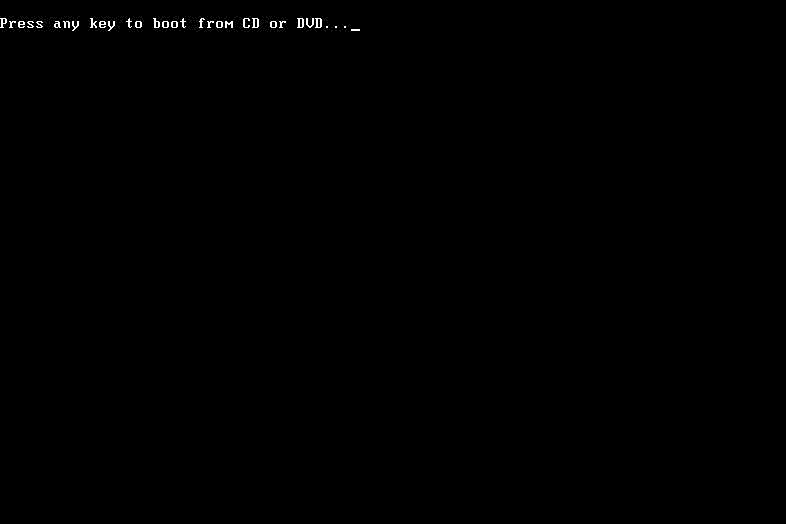
A ferramenta de reparo de inicialização do Windows Vista substitui arquivos importantes do sistema operacional que podem estar ausentes ou danificados. O Reparo de Inicialização é uma ferramenta de diagnóstico e reparo fácil de usar quando o Windows Vista não inicia corretamente. Não está usando o Windows Vista? Cada sistema operacional Windows moderno tem um processo de reparo de arquivo de sistema operacional semelhante.
Inicialize a partir do DVD do Windows Vista
Reparo de inicialização do Windows Vista – Etapa 1.
- Preste atenção para um Pressione qualquer tecla para inicializar do CD ou DVD mensagem semelhante à mostrada na imagem acima.
- Pressione uma tecla para forçar o computador a inicializar a partir do DVD do Windows Vista.
Se você não pressionar uma tecla, o PC tentará inicializar com o sistema operacional que está instalado no disco rígido. Se isso acontecer, apenas reinicie o computador e tente inicializar o DVD do Windows Vista novamente.
Aguarde o Windows Vista carregar os arquivos
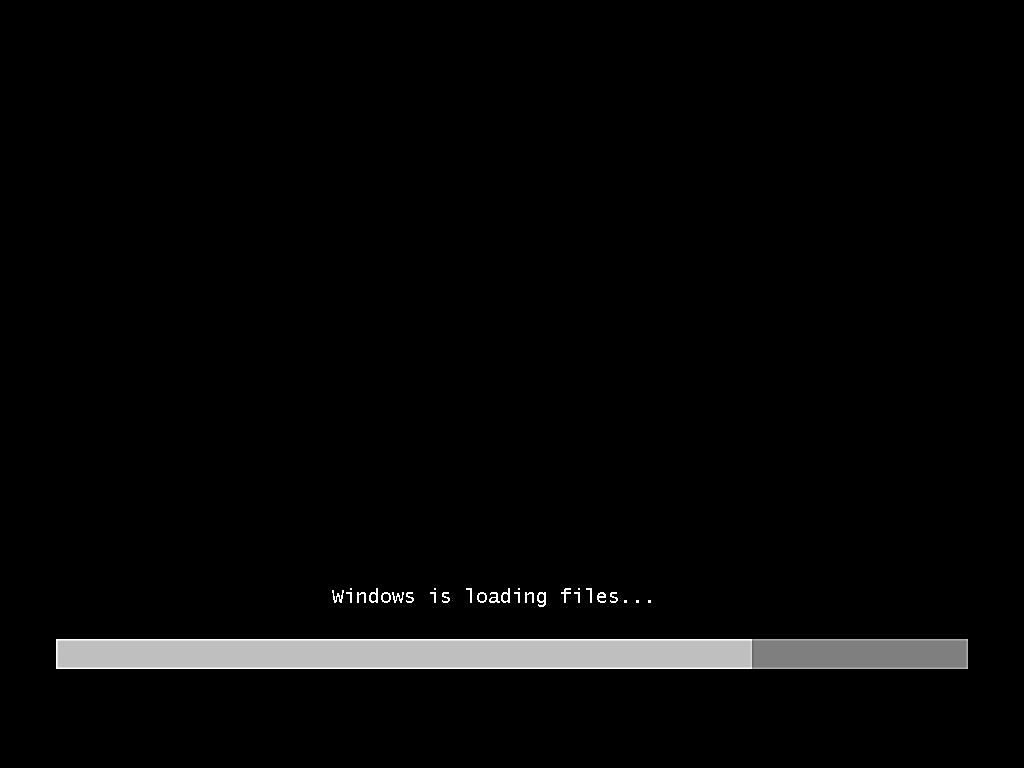
Reparo de inicialização do Windows Vista – Etapa 2.
Escolha o idioma de instalação do Windows Vista e outras configurações
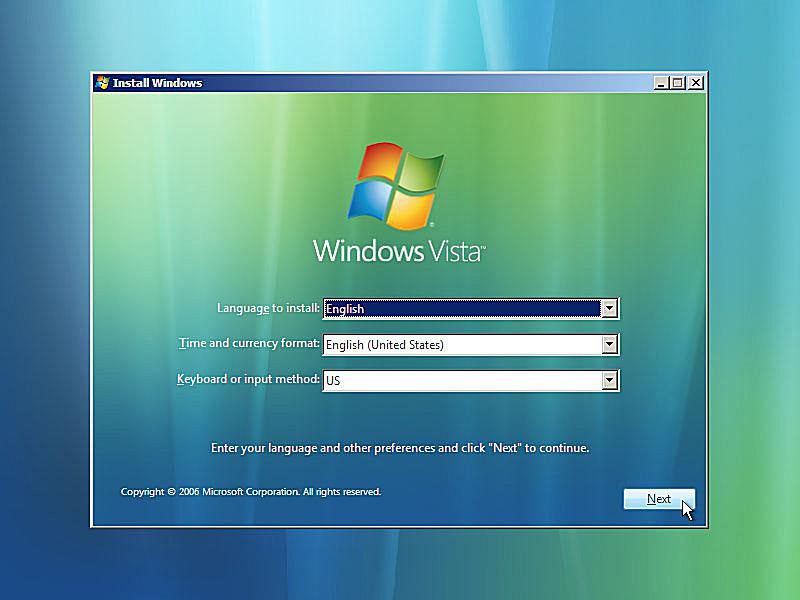
Reparo de inicialização do Windows Vista – Etapa 3.
Selecione o link Reparar Seu Computador

Reparo de inicialização do Windows Vista – Etapa 4.
Aguarde até que as opções de recuperação do sistema localizem o Windows Vista em seu computador
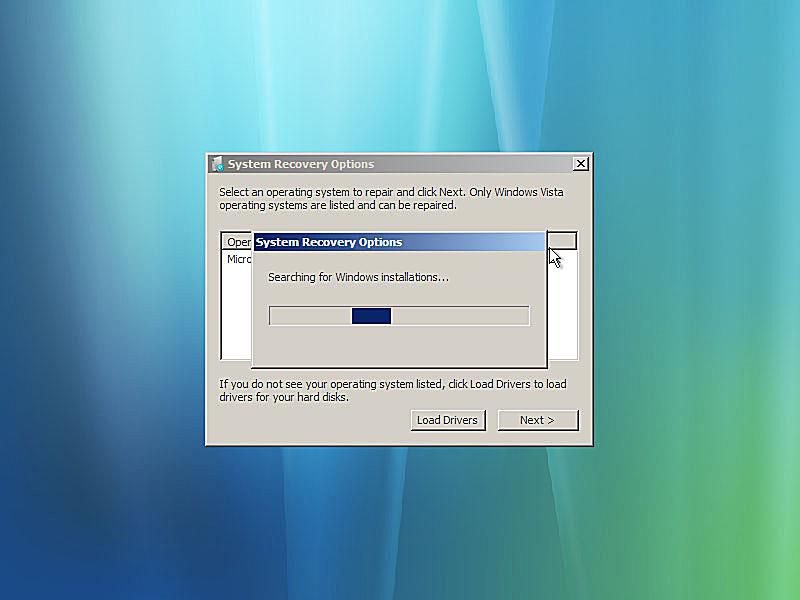
Reparo de inicialização do Windows Vista – Etapa 5.
Escolha sua instalação do Windows Vista
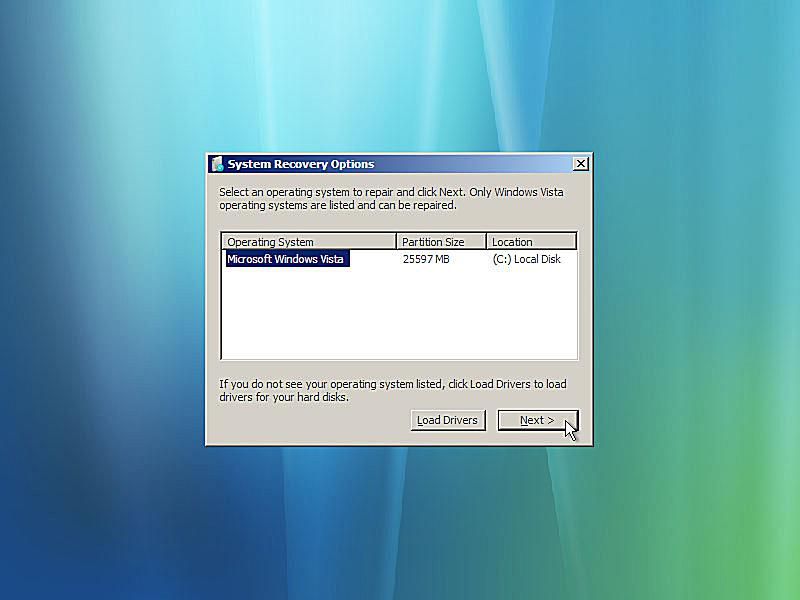
Reparo de inicialização do Windows Vista – Etapa 6.
Aguarde enquanto o reparo de inicialização procura problemas com arquivos do Windows Vista
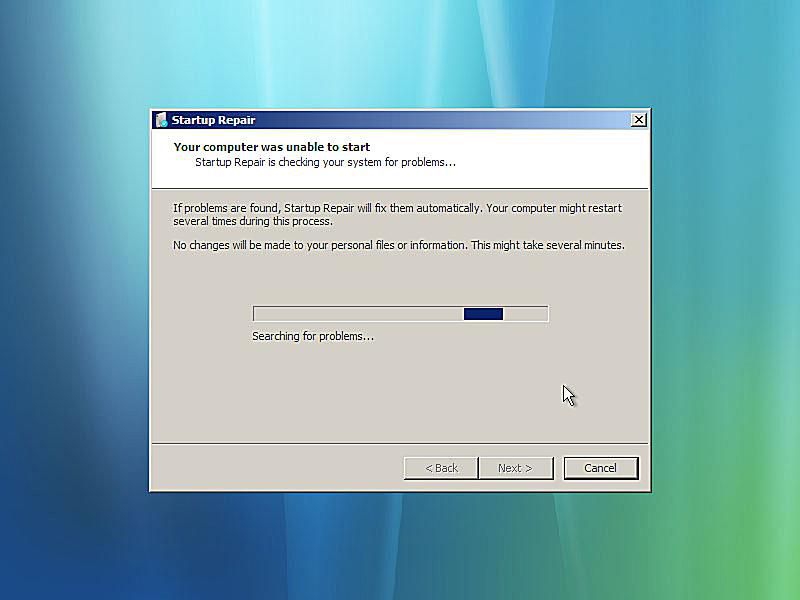
Reparo de inicialização do Windows Vista – Etapa 7.
Aguarde enquanto as tentativas de reparo de inicialização para reparar arquivos do Windows Vista
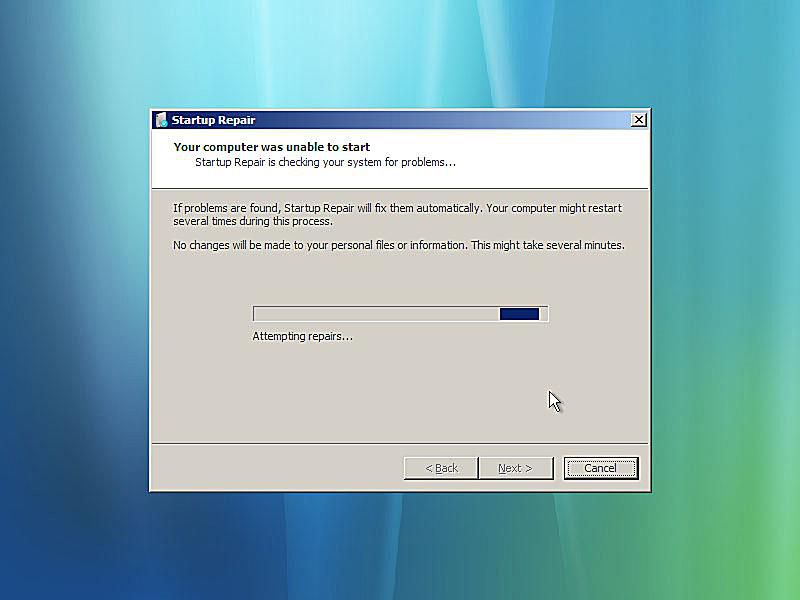
Reparo de inicialização do Windows Vista – Etapa 8.
Escolha Concluir para reiniciar o Windows Vista
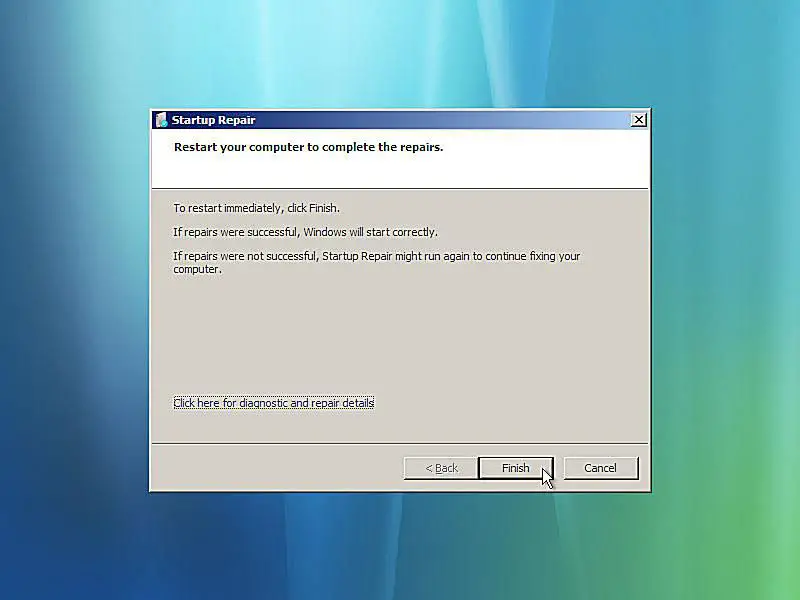
Reparo de inicialização do Windows Vista – Etapa 9.
O reparo de inicialização não foi suficiente?
É possível que o Reparo de Inicialização não tenha corrigido o problema que você estava tendo. Se a ferramenta de Reparo de Inicialização determinar isso por si mesma, ela poderá ser executada de novo automaticamente após a reinicialização do computador. Se ele não for executado automaticamente, mas você ainda tiver problemas com o Windows Vista, repita essas etapas para executar o Reparo de Inicialização novamente manualmente. Se ficar claro que o Reparo de Inicialização não resolverá o problema do Windows Vista, existem algumas opções de recuperação adicionais, incluindo a Restauração do Sistema. Você também pode tentar uma instalação limpa do Windows Vista. No entanto, se você tentou um Reparo de Inicialização do Windows Vista como parte de outro guia de solução de problemas, provavelmente será melhor continuar com qualquer conselho específico que o guia está dando como sua próxima etapa.
